نستعرض خطوات نقل الألعاب والبيانات المحفوظة من PS4 إلى PS5 بأربع طرق مختلفة ..
إذا كنت تمتلك جهاز بلاي ستيشن 4 وقمت بشراء الجيل الجديد بلاي ستيشن 5 فلا شك أنك تبحث عن طريقة لنقل ألعابك وملفات حفظ التقدم السابقة للجهاز الجديد.
ونظراً لأن أغلب ألعاب PS4 تتوافق مع PS5 فسيكون بوسعك الاستفادة من السرعة وأوقات التحميل والرسومات المحسنة عند تشغيل الألعاب على بلاي ستيشن 5 كما أشرنا في موضوع: هل يشغل PS5 ألعاب PS4؟
هناك طرق متعددة لنقل الألعاب وبيانات حفظ التقدم بين بلاي ستيشن 4 وبلاي ستيشن 5 سنوضحها بالتفصيل في الخطوات أدناه، وفي النهاية يعود الأمر لك لاختيار الطريقة التي تناسبك أو الأسهل.
لاحظ أن عملية النقل للألعاب والبيانات نقصد بها الألعاب الرقمية، أما لو كنت تمتلك الإصدار المادي من لعبة معينة فما عليك سوى إدخال القرص في محرك أقراص PS5 وسيتم تثبيت اللعبة تلقائياً.
ننوه أنه من المهم القيام بكاقة تحديثات النظام المطلوبة قبل بدء عملية النقل وذلك لتجنب أي مشاكل.
كيفية نقل الألعاب والبيانات المحفوظة من PS4 إلى PS5
الطريقة الأولى: النقل عبر الإنترنت
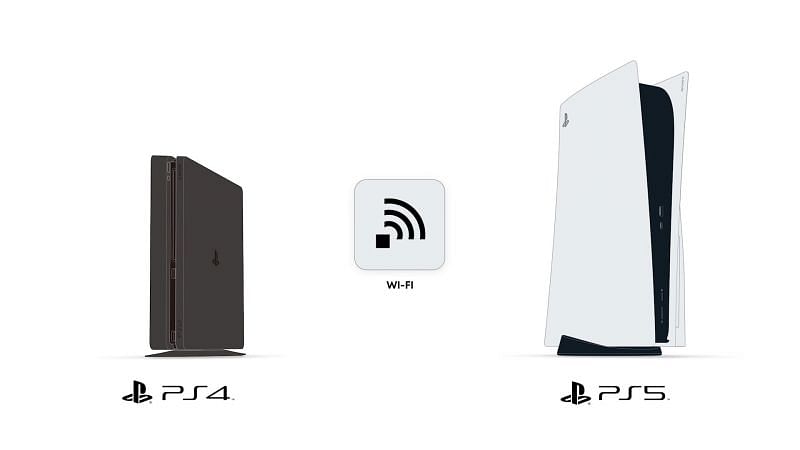
يوفر جهاز بلاي ستيشن 5 ميزة تسمى “نقل البيانات” وكما يوحي اسمها، تتيح هذه الميزة نقل جميع البيانات من وحدة تحكم قديمة إلى جهازك الجديد. ويتم ذلك عبر اتصال بالإنترنت أما لاسلكياً أو باستخدام كيبل إيثرنت وفقاً للخطوات التالية:
1- تأكد من تسجيل الدخول إلى نفس حساب بلاي ستيشن على الجهازين. وللقيام بذلك انتقل إلى الإعدادات Settings في كل جهاز وتحقق من تفاصيل الحساب.
2- تحقق من أن كلا الجهازين متصلان بشبكة Wi-Fi نفسها. يمكنك أيضًا القيام بذلك من الإعدادات Settings ثم الانتقال إلى الشبكة Network
ملاحظة: يمكنك توصيل الجهازين بالشبكة نفسها إما لاسلكيًا أو عبر كيبل إيثرنت. ستعمل كلتا الحالتين، لكن النقل اللاسلكي قد يستغرق وقتًا أطول، ويمكنك تسريع العملية عن طريق توصيل الجهازين ببعضها البعض باستخدام كابل إيثرنت واحد بعد اتصالهما بنفس الشبكة اللاسلكية.
3- بمجرد توصيل الجهازين على نفس الشبكة، انتقل إلى “الإعدادات” Settings في جهاز PS5 مرة أخرى. ثم انتقل إلى الجهاز ثم اختر برمجيات النظام System Software ثم نقل البيانات Data Transfer ثم متابعة Continue
4- عند تحديد هذا الخيار الأخير، سيعرض PS5 مزيدًا من المعلومات حول البيانات التي سيتم نقلها من جهاز PS4 الخاص بك، وسيخبرك أنه لن تتم إزالتها من جهاز PS4.
5- سيُطلب منك بعد ذلك الاستعداد لنقل البيانات من خلال التأكد من تشغيل الجهازين وتوصيلهما بنفس الشبكة>
6- عندما تضغط على “متابعة”، سيتم إعطاؤك عد تنازلي لمدة خمس دقائق. سيتعين عليك الضغط على زر التشغيل بجهاز PS4 لمدة ثانية واحدة على الأقل حتى يصدر صوتًا قبل انتهاء العد التنازلي.
7- بمجرد القيام بذلك، سترى قائمة بالبيانات المحفوظة على PS4. حدد ما تريد نقله، أو اختر الكل ثم اضغط التالي.
8- ستجد قائمة مشابهة من الألعاب والتطبيقات لنقلها على جهاز PS5. مرة أخرى ، حدد ما تريد نقله أو حدد الكل ثم اضغط التالي.
9- سيمنحك PS5 الوقت المقدر الذي ستستغرقه عملية نقل البيانات المحفوظة. سيتم إجراء ذلك على الشاشة الرئيسية، مما يعني أنه لا يمكنك استخدام PS5 حتى اكتمال النقل، فقط اضغط على بدء النقل Start Transfer
10- عند اكتمال نقل البيانات، ستظهر الألعاب في قائمتك الرئيسية وكذلك البيانات المحفوظة ستعمل مع كافة الألعاب المنقولة
الطريقة الثانية: النقل عبر بلاي ستيشن بلس

إذا كان لديك اشتراكاً فعالاً في بلاي ستيشن بلس PlayStation Plus، فستحصل على طريقة إضافية تتيح نقل الألعاب والبيانات المحفوظة من PS4 إلى PS5
ستحتاج أولاً إلى التأكد من تسجيل الدخول إلى حساب PlayStation Plus الخاص بك على كلا الجهازين، ويُمكنك القيام بذلك عن طريق الانتقال إلى الإعدادات والتحقق مرة أخرى من قائمة الحساب للتأكد من أن اسم المستخدم هو نفسه على الجهازين ثم تابع حسب الخطوات التالية:
1- على جهاز PS4 انتقل إلى الإعدادات Settings
2- حدد خيار إدارة البيانات المحفوظة للتطبيق Application Saved Data Management
ستتيح لك هذه الإعدادات التحكم في كيفية نقل البيانات المحفوظة بين تخزين النظام، أو التخزين السحابي عبر الإنترنت الذي تحصل عليه مع PS Plus.
3- حدد البيانات المحفوظة في مساحة تخزين النظام Saved Data in System Storage
4- اختر تحميل إلى مساحة التخزين عبر الإنترنت Upload to Online Storage – لاحظ أن الخيار السابق يحتوي رمز PlayStation Plus صغير بجواره
5- الآن سترى قائمة بجميع الألعاب التي حفظت بيانات لها سابقاً، يُمكنك اختيار لعبة واحدة أو اختيار نقل الكل.
بمجرد تحميل جميع البيانات المحفوظة التي تريدها إلى السحابة، قم بتشغيل PS5 وتنزيل اللعبة التي ترغب بها كالتالي:
6- انتقل إلى الإعدادات Settings ثم اخترالبيانات المحفوظة إعدادات الألعاب/التطبيقات Saved Data and Game/App Settings
7- قم بالتمرير لأسفل واختر Saved Data (PS4) – البيانات المحفوظة (PS4)
8- من القائمة الفرعية حدد “تخزين سحابي“، سيكون بجانبه رمز PS Plus صغير.
9- الآن اختر تنزيل إلى تخزين وحدة التحكم Download to Console Storage
10- من القائمة المنبثقة حدد حفظ PS4 الذي تريده ثم اضغط على تنزيل
بهذا انتهت العملية، وعندما تقوم بتشغيل لعبة PS4 المطلوبة على PS5 الخاص بك، فستكون عمليات الحفظ في انتظارك.
الطريقة الثالثة: النقل باستخدام محرك أقراص ثابت خارجي
إذا كان لديك محرك أقراص ثابت خارجي، فأنت محظوظ، لأن طريقة النقل هذه هي واحدة من أسهل الطرق وتتطلب أقل جهد ممكن.
وقبل فصل محرك الأقراص الثابتة، تأكد من أن جميع ألعاب PS4 المحفوظة والألعاب التي ترغب في نقلها موجودة عليه، وللنقل أو التحقق اتبع الخطوات التالية على جهاز PS4:
1- انتقل إلى قائمة الإعدادات Settings ثم اختر مساحة التخزين Storage وحدد مساحة تخزين النظام System Storage
2- بمجرد دخولك إلى “مساحة تخزين النظام”، ستجد ألعابك ضمن “التطبيقات” Applications حدد هذه القائمة واطلع على قائمة الألعاب المثبتة على وحدة التخزين الداخلية لجهاز PS4.
3- اضغط على زر الخيارات في DualShock 4، والموجود في أعلى يمين وحدة التحكم. ثم حدد “نقل إلى التخزين الموسع” Move to Extended Storage من القائمة التي تظهر على الجانب الأيمن من الشاشة.
4- ستتغير الشاشة بعد ذلك إلى قائمة تحقق، مما يتيح لك تحديد الألعاب التي تريد نقلها إلى محرك الأقراص الثابتة الخارجي. بمجرد تحديد جميع العناصر التي ترغب في نقلها، حدد الزر “نقل” Move. ستخبرك هذه القائمة أيضًا بمدى حجم البيانات المراد نقلها.
5- سترى بعد ذلك شاشة توضح لك تقدم عملية النقل. بناءً على عدد الألعاب التي تنقلها، قد يستغرق هذا بعض الوقت.
6- بمجرد حصولك على جميع الألعاب التي ترغب في نقلها على محرك الأقراص الثابتة الخارجي، قم بإيقاف تشغيل جهاز PS4 تمامًا، وافصل محرك الأقراص الصلبة الخارجي، ثم قم بتوصيله بجهاز PS5.
7- بعد تشغيل جهاز PS5 سيتعرف على محرك الأقراص الثابتة على أنه مساحة تخزين موسعة وستكون الألعاب بعد ذلك قابلة للعب على PS5.
ملاحظة: بعض التنزيلات الرقمية قد تحتاج إلى التحديث، وستظل الألعاب القائمة على الأقراص تتطلب منك إدخال القرص لتحديثها. للعثور على الألعاب الموجودة على وحدة التخزين الموسعة لديك (بافتراض عدم ظهور أي منها في القائمة الرئيسية)، انتقل إلى “مكتبة الألعاب” في أقصى الجانب الأيمن من الشاشة الرئيسية لجهاز PS5
الطريقة الرابعة: نقل الألعاب والبيانات المحفوظة من PS4 إلى PS5 عبر USB
على غرار ما سبق ، يمكنك نقل البيانات المحفوظة من PS4 إلى PS5 الخاص بك عبر جهاز خارجي وفي هذه الحالة نستخدم USB فلاش ونتابع حسب الخطوات التالية:
1- على جهاز PS4 انتقل إلى الإعدادات Settings
2- حدد “إدارة البيانات المحفوظة للتطبيق” Application Saved Data Management في قائمة الإعدادات.
من الجدير بالذكر أن PS4 لن يقوم بنسخ البيانات المحفوظة إلى أي شيء تم تنسيقه على أنه “تخزين ممتد”، مما يعني أنه لا يمكنك نقل ما تم حفظه إلى محرك أقراص صلبة خارجي مثل ما أشرنا في الطريقة السابقة.
3- حدد خيار Copy to USB Storage Device – نسخ إلى جهاز تخزين USB
4- حدد البيانات التي تريد نقلها من قائمة الألعاب المنبثقة.
5- حدد ما تم حفظه من اختيارك، ثم اضغط على “نسخ” Copy. سيؤدي ذلك إلى وضع الألعاب على جهاز USB الخاص بك.
6- لإزالة جهاز USB بأمان، انتقل إلى قائمة الإعدادات ثم الأجهزة ثم أجهزة تخزين USB بعدها حدد الجهاز الذي تريد إزالته واختر إيقاف استخدام جهاز تخزين USB“. يمكنك بعد ذلك إزالته بأمان من PS4.
7- بعد ذلك، قم بتوصيل جهاز USB بجهاز PS5
8- انتقل إلى “الإعدادات”. مرر لأسفل إلى إعدادات الألعاب/التطبيقات والبيانات المحفوظة
9- انتقل إلى البيانات المحفوظة (PS4) وحدد “محرك USB”.
10- اختر “نسخ إلى تخزين وحدة التحكم”.
تابعنا على انستقرام للمزيد من الموضوعات المميزة في عالم ألعاب الفيديو




